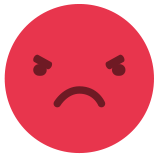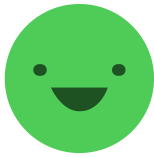13. Що таке логічні помилки та як їх уникнути?
Зазвичай логічні помилки виникають через недопустимі символи (абзац, лапки, дефіс, дужки та ін.), використання російської чи англійської розкладки клавіатури, зайвий відступ (пробіл) перед чи після внесення інформації тощо.
Якщо виникають логічні помилки – будь ласка, перевірте заповнені Вами кроки (зокрема ті, що вказані у червоному вікні помилки) на наявність подібних помилок. Для впевненості ви можете видалити поточні дані та ввести їх українською мовою попередньо пересвідчившись, що на клавіатурі увімкнена українська розкладка. Також ви можете спробувати видалити інформацію про об’єкт за допомогою кнопки «Видалити», що позначена зображенням хрестика у стовпчику «Дії» або видалити дані кроку за допомогою кнопки «Видалити дані цього кроку» (вона позначається зображенням кошика праворуч від назви кроку), натиснути кнопку «Наступний розділ», зберегти чернетку та заповнити крок заново.
Якщо самостійно знайти помилку не вийде, надішліть, будь ласка, повноекранні скріншоти цих кроків у режимі редагування та заповнення інформації – не обрізаючи жодної частини екрану (на операційній системі Windows 10 їх можна зробити за допомогою комбінації клавіш WIN та PrtSc, скріншоти зберігаються в папці «Зображення – Знімки екрана») – та версію операційної системи і браузера, які використовуєте (наприклад, Windows 7 та Mozilla Firefox) на електронну пошту технічної підтримки support@nazk.gov.ua.
14. Логічні помилки не дозволяють подати декларацію
Помилки в декларації, яких ви допустились під час її заповнення, не дозволять вам подати її. Після оновлень в Реєстрі такі помилки не заважають зберігати чернетки декларацій, проте для того, щоб подати декларацію – помилки необхідно виправити. У такій ситуації під час подання декларації ви побачите перелік кроків та пунктів з допущеними помилками. Для того, щоб виправити їх, необхідно натиснути на кнопку «Перейти до виправлення» та перевірити ці кроки.
За потреби ви можете користуватись іншими роз’ясненнями у базі знань НАЗК за посиланням wiki.nazk.gov.ua або звернутись за консультацією до уповноваженої особи з питань запобігання корупції в установі, де ви працюєте.
15. З’являється Помилка HTTP (5)
Ця помилка може бути пов’язаною із роботою Вашого антивірусу чи розширень браузера. Спробуйте вимкнути розширення Вашого браузера та антивірус на час взаємодії із Реєстром.
Також ви можете спробувати увійти до Реєстру в режимі «Інкогніто» Вашого браузера. Викликати його у браузері Google Chrome можна, натиснувши одночасно три клавіші: Ctrl, Shift та N.
Якщо проблема не зникне після виконання інструкцій – будь ласка, надішліть повідомлення на скриньку Технічної допомоги support@nazk.gov.ua, в якому опишіть ситуацію, що сталась та зазначте:
- Ваше ПІБ (відповідно до українськомовної сторінки паспорта);
- реєстраційний номер облікової картки платника податків (податковий номер);
- контактний номер телефона;
- повноекранний скріншот процесу помилки – не обрізаючи жодної частини екрану (на операційній системі Windows 10 його можна зробити за допомогою комбінації клавіш WIN та PrtSc, скріншот збережеться в папці «Зображення – Знімки екрана»);
- версію та назву операційної системи та браузера, які ви використовуєте (наприклад, Windows 7 та Mozilla Firefox).
16. З’явилась Помилка 18 або Помилка при доступі до носія ключової інформації
Ця помилка зазвичай виникає через неправильне введення пароля до захищеного носія з Вашим електронним підписом КЕП. Будь ласка, переконайтеся у правильності введення пароля. ви можете спробувати ввести його у будь-якому текстовому редакторі, наприклад «Word», а потім копіювати без зайвих пробілів до та після пароля.
У разі, якщо ви декілька разів ввели неправильний пароль, ключ може втратити свою чинність. Перевірити ваш КЕП на чинність можна за посиланням https://id.gov.ua/sign, де серед іншої інформації буде зазначено тип Вашого носія. У разі виникнення такої ж помилки, вам варто звернутись до кваліфікованого надавача електронних довірчих послуг, у якого ви отримали кваліфікований електронний підпис.
Крім того, помилка може виникати через неправильне обрання типу носія. При вході до Реєстру у полі «Тип носія» варто обирати назву носія без слова «Носій» у дужках (зазвичай це варіант «е.ключ чи смарт-карта Автор (PKCS#11)». Якщо ви втратили пароль доступу до особистого ключа, вам необхідно звернутись до одного із кваліфікованих надавачів електронних довірчих послуг, наприклад ПриватБанку (ознайомитись з усіма КНЕДП можна за посиланням https://czo.gov.ua/ca-registry) та отримати новий кваліфікований електронний підпис.
Поради щодо входу до Реєстру після зміни КЕП ви можете переглянути у відповідях на запитання №№32, №33, №34
17. З’являється Помилка з кодом 24
Помилка 24 означає, що для роботи з Реєстром використовується неправильний пароль до Вашого КЕП. Будь ласка, переконайтеся, що у полі «Пароль особистого ключа» вказано правильний пароль. ви можете спробувати ввести його у будь-якому текстовому редакторі, наприклад «Word», а потім копіювати без зайвих пробілів до та після пароля.
Якщо ви втратили пароль доступу до особистого ключа, вам необхідно звернутись до одного із кваліфікованих надавачів електронних довірчих послуг, наприклад ПриватБанку (ознайомитись з усіма КНЕДП можна за посиланням https://czo.gov.ua/ca-registry) та отримати новий кваліфікований електронний підпис.
Поради щодо входу до Реєстру після зміни КЕП ви можете переглянути у відповідях на запитання №32, №33, №34.
18. Виникає Помилка 50
Помилка 50 зазвичай означає, що ваш КЕП було пошкоджено або його неможливо використати. Будь ласка, переконайтеся, що на Вашому комп'ютері встановлені актуальні дата та час, а також перевірте, чи опубліковані сертифікати Вашого кваліфікованого електронного підпису на сайті установи, що видала вам КЕП або перевірте його за посиланням: https://id.gov.ua/sign.
Якщо термін дії сертифікатів сплив або КЕП виявиться несправним – необхідно отримати новий КЕП у Вашому КНЕДП та увійти до Реєстру декларацій повторно (ознайомитись з усіма КНЕДП можна за посиланням https://czo.gov.ua/ca-registry). Також іноді ця помилка виникає, якщо КЕП був щойно сформований, оскільки потрібен певний час для синхронізації даних. У таких випадках радимо зачекати впродовж години та повторити спробу авторизації.
Поради щодо входу до Реєстру після зміни КЕП ви можете переглянути у відповідях на запитання №32, №33, №34.
19. Виникає Помилка 51
Помилка 51 зазвичай виникає, якщо користувачі обирають неправильного надавача кваліфікованого електронного підпису. Наприклад, ваш електронний підпис виготовив ПриватБанк, але у полі «Кваліфікований надавач електронних послуг (АЦСК)» ви обираєте іншу установу. Будь ласка, переконайтеся у правильності вибору кваліфікованого надавача електронних довірчих послуг, який видав вам електронний підпис, у полі «Кваліфікований надавач електронних довірчих послуг (АЦСК)» при вході до Реєстру декларацій та спробуйте повторити вхід до системи.
20. Виникла Помилка 52
Ця помилка означає, що термін дії Вашого КЕП сплинув. У такому разі вам необхідно звернутися до одного із кваліфікованих надавачів електронних довірчих послуг (перелік усіх органів можна знайти за посиланням: https://czo.gov.ua/ca-registry) та отримати новий кваліфікований електронний підпис.
Якщо ви змінили КЕП та при цьому не змінили паспортні дані, у вас немає необхідності користуватись функцією «Я змінив КЕП разом з паспортними даними ». Натомість спробуйте увійти до системи з новим КЕП як зазвичай, за посиланням https://portal.nazk.gov.ua/login.
Поради щодо входу до Реєстру після зміни КЕП ви можете переглянути у відповідях на запитання №32, №33, №34.
21. З’явилася Помилка 65
Будь ласка, переконайтеся, що на Вашому комп'ютері встановлені актуальні дата та час, а також перевірте ваш КЕП на справність за посиланням https://id.gov.ua/sign.
Також спробуйте очистити кеш у Вашому браузері (у браузері Google Chrome зробити це можна, натиснувши на знак трьох вертикальних крапок праворуч угорі вікна браузера. У меню, що з’явилося, оберіть «Очистити дані веб-перегляду», далі оберіть «Файли cookie та інші дані сайтів», а також «Зображення та інші файли, що збережені в кеші», та натисніть «Видалити дані»). Після цього спробуйте увійти до Реєстру повторно.
22. Виникає Помилка OSP 81
Помилка OSP 81 не пов’язана з роботою Реєстру. Вона виникає при передачі запиту на сервер кваліфікованого надавача електронних довірчих послуг з Вашого комп’ютера. Причиною цього може бути: браузер (слід використовувати Google Chrome останньої версії) або антивірусне програмне забезпечення (спробуйте вимкнути його на час роботи з Реєстром). Також причинами можуть бути розширення браузера (їх потрібно вимкнути) та налаштування мережі (варто перевірити мережеві налаштування або спробуйте працювати з Реєстром на іншому комп’ютері, що підключений до іншої мережі).
23. Виникають Помилки з кодом 1111016 або 1116916
Помилки з кодом 1111016 або 1116916 зазвичай означають несумісність вашої операційної системи чи браузера із Реєстром декларацій.
Реєстр може працювати некоректно при використанні операційних систем, підтримка яких не забезпечується компаніями-розробниками, а також мобільних пристроїв. Зокрема це стосується операційних систем Windows 8, Windows 7, Windows Vista, Windows XP, Windows 98, Windows 95.
Національне агентство рекомендує використовувати операційні системи Windows 10 або 11, MacOS, CentOS, Ubuntu, а також браузер Google Chrome, оновлений до останньої версії. При спробі подати документ з використанням інших систем, телефонів або планшетів на будь-якому етапі роботи можуть виникнути помилки. Інформацію про те, як перевірити версію Windows та Google Chrome, можна знайти у відповіді на запитання 12.
Також помилка 11116916 може виникати, якщо ви намагаєтесь створити нову чернетку на основі декларації, що була подана до 2021 року. З того часу форма декларації була декілька разів змінена, у декларації з’явились нові поля. Для того, щоб уникнути цієї помилки, необхідно створити нову декларацію не на основі попередньо поданих та заповнити її.
Якщо проблема не зникне після виконання інструкцій – будь ласка, надішліть повідомлення на скриньку Технічної допомоги support@nazk.gov.ua та вкажіть Ваші ПІБ, податковий номер та повноекранний скріншот процесу помилки – не обрізаючи жодної частини екрану (на операційній системі Windows 10 його можна зробити за допомогою комбінації клавіш WIN та PrtSc, скріншот збережеться в папці «Зображення – Знімки екрана»).
24. Виникає Помилка з кодом 1111025
Помилка 1111025 зазвичай виникає, якщо ви не підтвердили реєстрацію у Реєстрі декларацій. Для підтвердження необхідно знайти на Вашій пошті лист від НАЗК з темою «Підтвердження реєстрації». Також спробуйте перевірити папку «Спам» – адже лист може випадково опинитися там.
Якщо лист знайти не вдається – будь ласка, надішліть повідомлення на скриньку Технічної допомоги support@nazk.gov.ua та зазначте у ньому
- Ваше ПІБ (відповідно до українськомовної сторінки паспорта);
- реєстраційний номер облікової картки платника податків (податковий номер);
- персональну поштову скриньку, яку плануєте використовувати для роботи з Реєстром;
- контактний номер телефона, який плануєте використовувати при роботі з Реєстром.
25. Виникла Помилка 4097
При виникненні такої помилки необхідно встановити програмне забезпечення, доступне за посиланнями у вікні з назвою «ПОВІДОМЛЕННЯ ОПЕРАТОРУ». Ця помилка має виникати лише у разі використання захищеного носія. Якщо ви використовуєте файл особистого ключа КЕП, варто закрити вікно «ПОВІДОМЛЕННЯ ОПЕРАТОРУ» та обрати поле «Використовувати файл з особистим ключем».
26. Виникає Помилка «Невідома версія схеми документа»
Будь ласка, спробуйте вийти з Реєстру, очистити кеш у браузері (у браузері Google Chrome зробити це можна, натиснувши на знак трьох вертикальних крапок праворуч угорі браузера. У меню, що з’явилося, оберіть «Очистити дані веб-перегляду», далі оберіть «Файли cookie та інші дані сайтів», а також «Зображення та інші файли, що збережені в кеші», та натисніть «Видалити дані»та знову увійти до Реєстру.
Для коректної роботи ресурсів НАЗК слід використовувати інтернет-браузер Google Chrome останньої версії та операційну систему, що підтримується розробниками (Windows 10 або 11, MacOS, CentOS, Ubuntu).
27. Помилка виникає при зчитуванні особистого ключа з носія ключової інформації
У полі «Тип носія» зазвичай необхідно обирати назву без слова «Носій» у дужках (зазвичай це варіант «е.ключ чи смарт-карта Автор (PKCS#11)». Також ви можете перевірити ваш кваліфікований електронний підпис за посиланням https://id.gov.ua/sign, де серед іншої інформації буде зазначено тип носія. У разі виникнення такої ж помилки на вищевказаному ресурсі, будь ласка, зверніться до кваліфікованого надавача електронних довірчих послуг, у якого ви отримали кваліфікований електронний підпис.
Якщо проблема не зникне після виконання інструкцій – будь ласка, надішліть повідомлення на скриньку Технічної допомоги support@nazk.gov.ua, в якому опишіть ситуацію, що сталась та зазначте:
- Ваше ПІБ (відповідно до українськомовної сторінки паспорта);
- реєстраційний номер облікової картки платника податків (податковий номер);
- контактний номер телефона;
- повноекранний скріншот процесу помилки – не обрізаючи жодної частини екрану (на операційній системі Windows 10 його можна зробити за допомогою комбінації клавіш WIN та PrtSc, скріншот збережеться в папці «Зображення – Знімки екрана»);
- версію та назву операційної системи та браузера, які ви використовуєте (наприклад, Windows 7 та Mozilla Firefox).